Hướng dẫn thao tác của thủ kho trên hệ thống
1.1. Nhập kho
a. Nhập kho mua hàng
Bước 1: Vào phân hệ Thủ kho/Nhập kho chọn Tạo mới
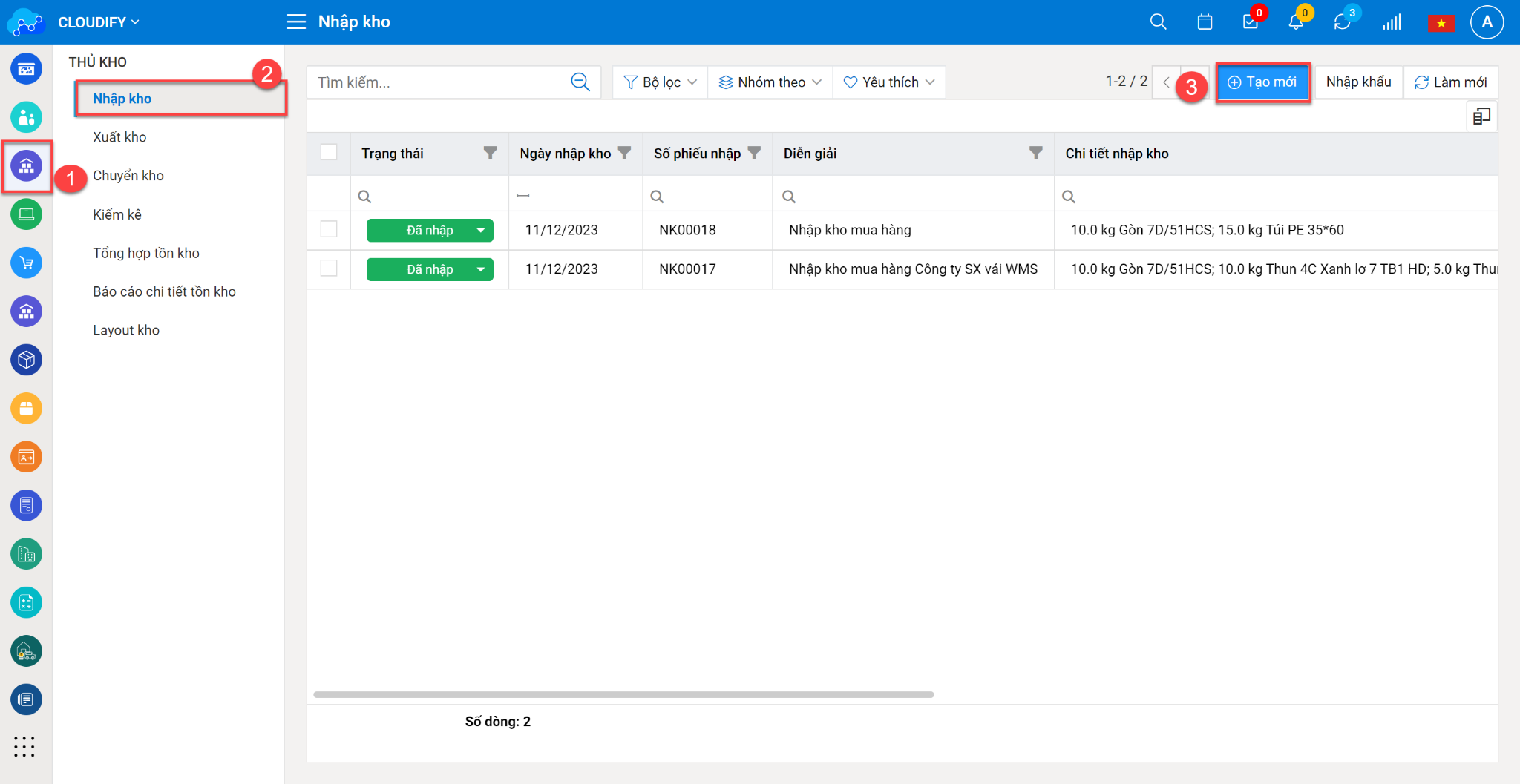
Bước 2: Tại giao diện phiếu nhập kho
- Chọn loại nhập kho: Mua hàng
- Chọn đơn mua hàng.
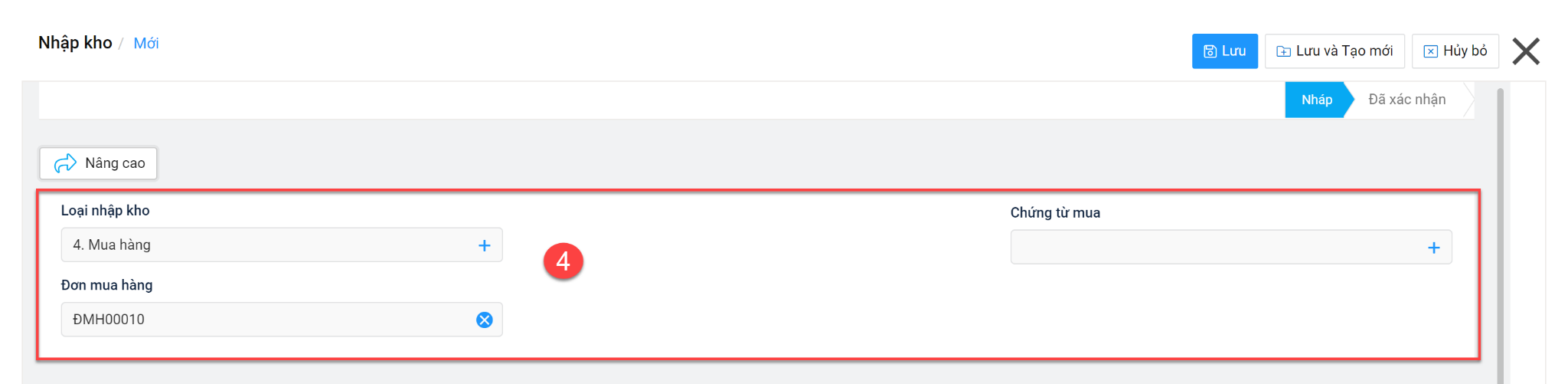
- Nhập thông tin chung và thông tin phiếu nhập kho
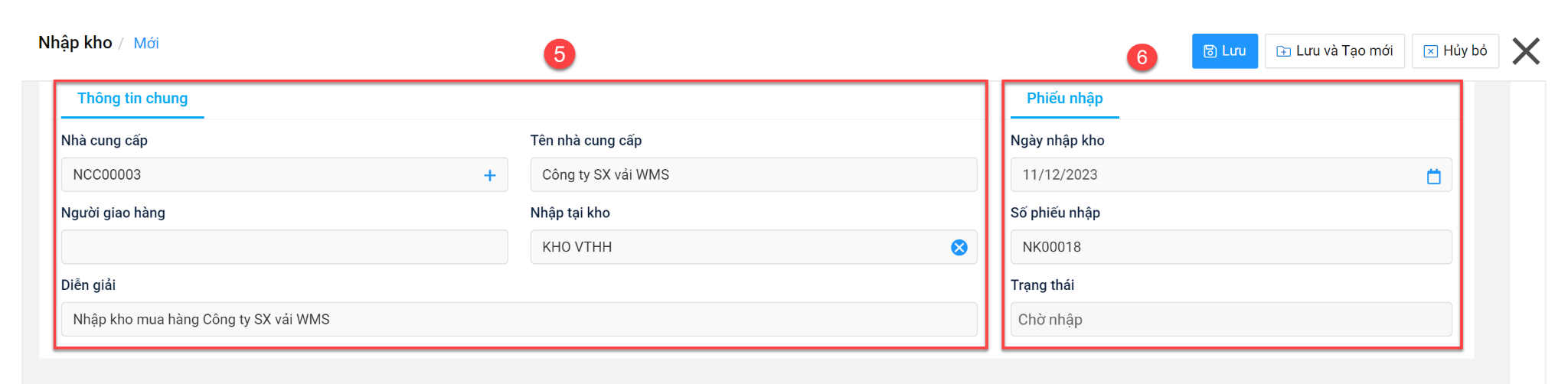
- Nhập thông tin chi tiết nhập kho
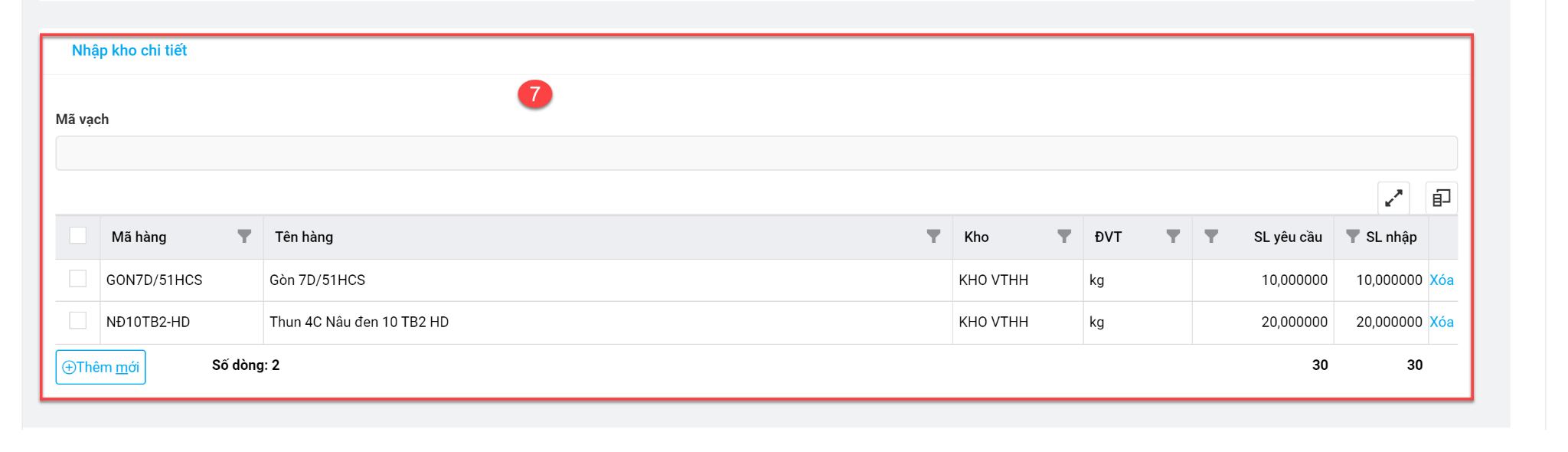
Bước 3: Bấm ” Lưu” để ghi nhận thông tin

- Bấm nút “ Xác nhận” trạng thái phiếu nhập chuyển từ chờ nhập sang đã nhập.

- Hệ thống hiển thị nút “ Chuyển nháp”, bấm để hệ thống chuyển về trạng thái “ Chờ nhập”

- Thủ kho bấm “ Lập chứng từ kế toán”, hệ thống sinh ra chứng từ bán hàng ở trạng thái chưa ghi sổ.
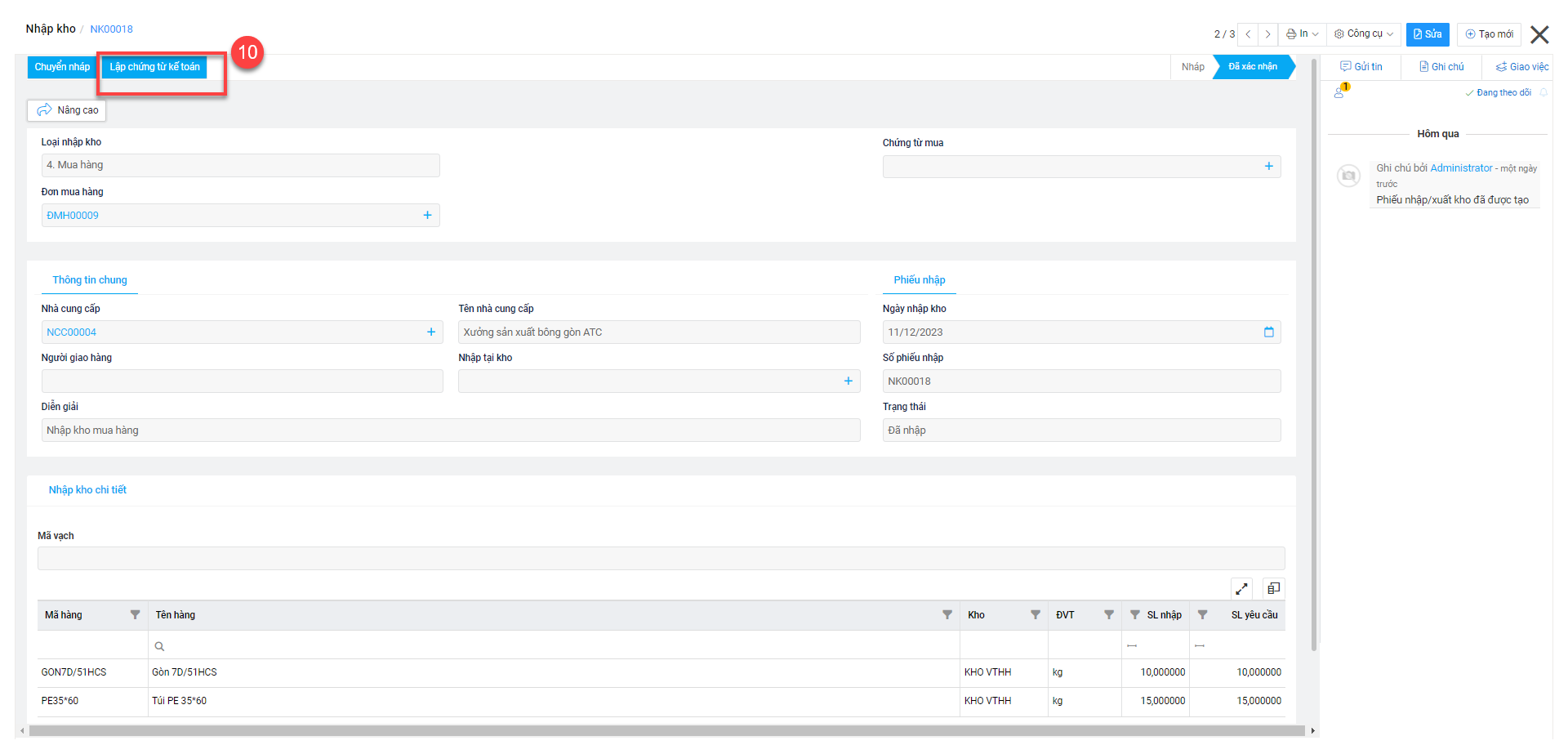
o.
b, Nhập kho thành phẩm sản xuất
Bước 1: Tạo mới phiếu nhập kho
Cách 1: Vào phân hệ Sản xuất/Lệnh sản xuất bấm nút “Phiếu nhập kho”

Cách 2: Vào phân hệ Thủ kho/Nhập kho chọn Tạo mới
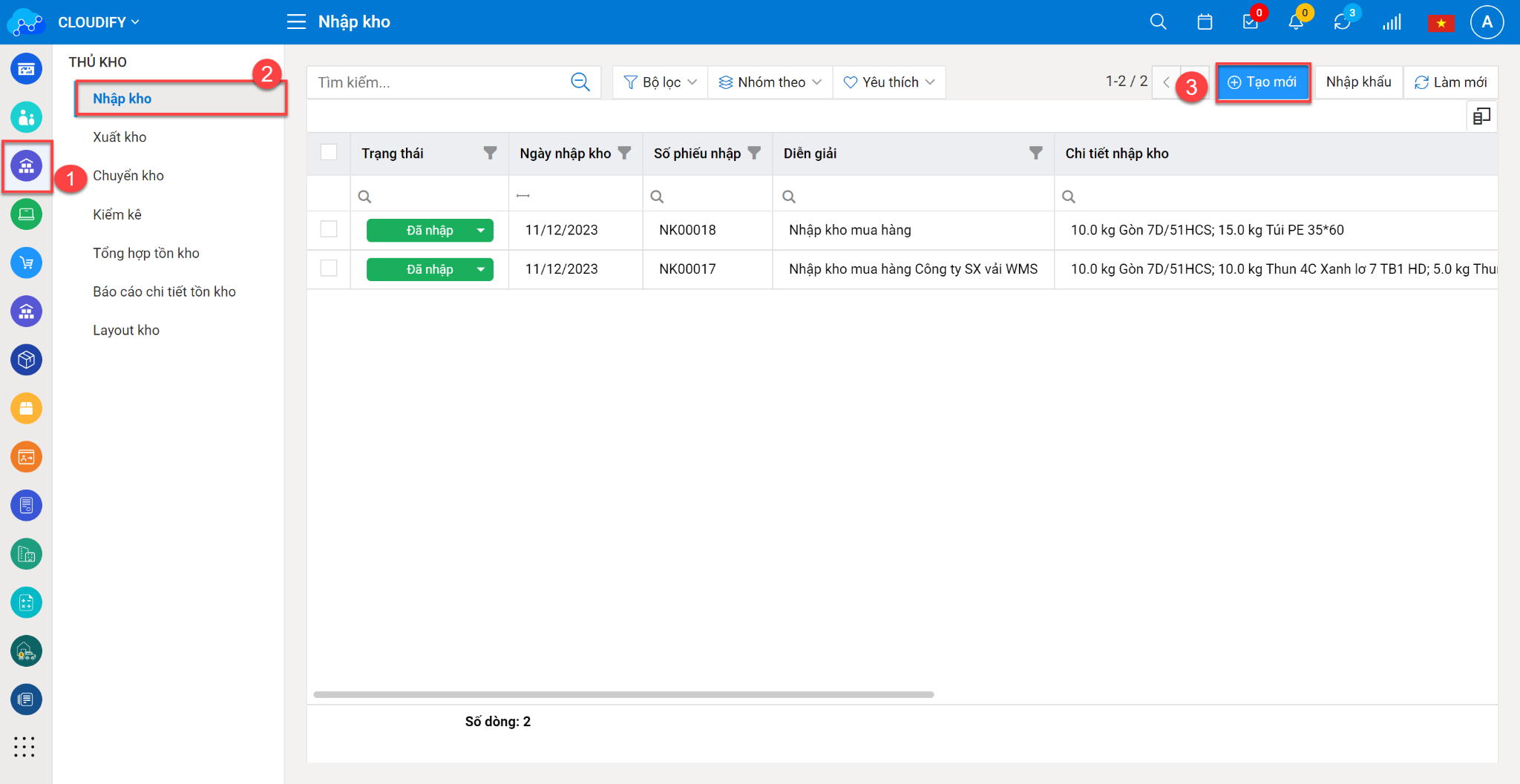
Bước 2: Tại giao diện thêm mới phiếu nhập, chọn các trường thông tin tương ứng.
- Chọn loại nhập kho: Thành phẩm sản xuất.Chọn lệnh sản xuất, thành phẩm, hệ thống hiển thị chi tiết thành phẩm nhập kho
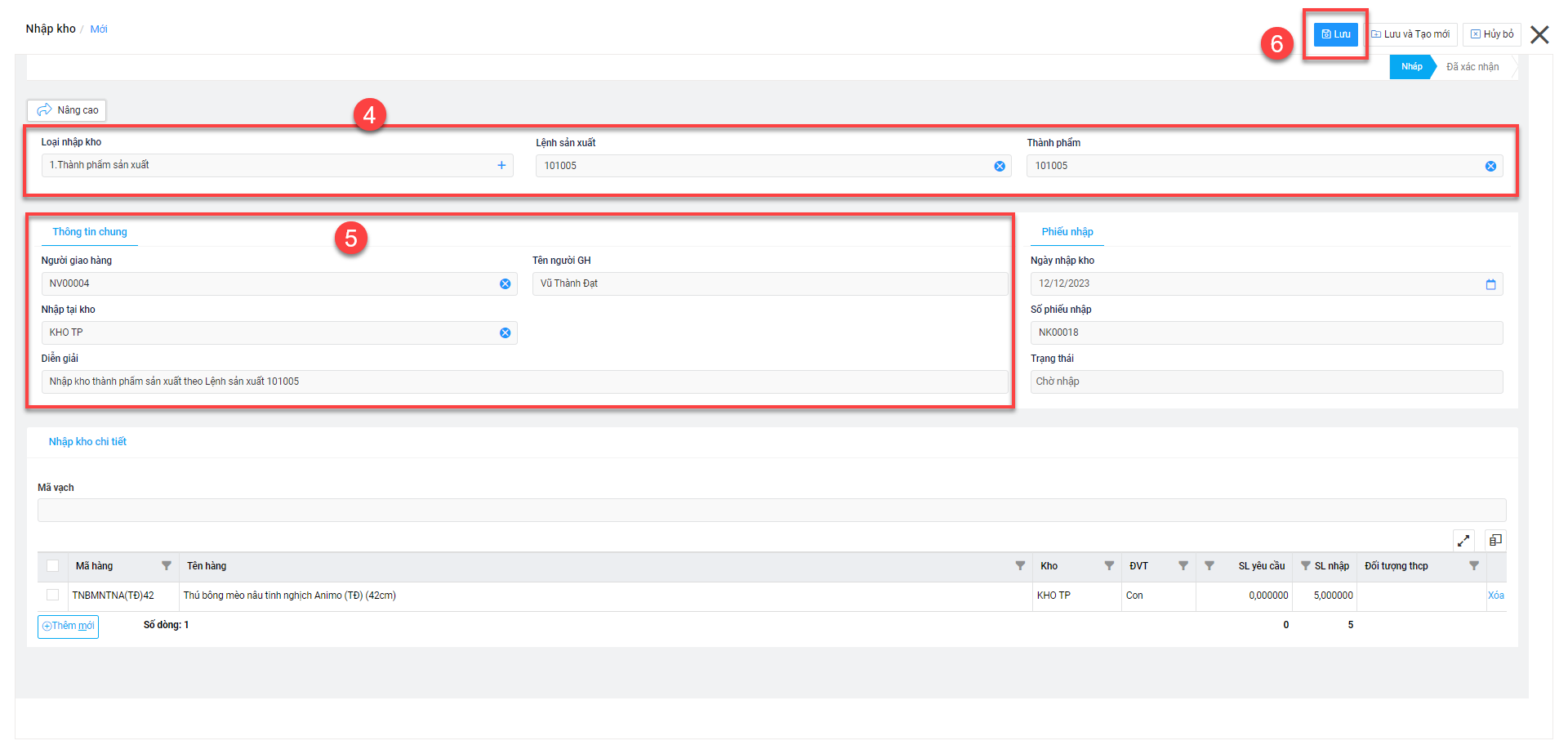
Bước 3: Bấm “ Lưu” để ghi nhận thông tin.
- Bấm “ Xác nhận” để hoàn tất nhập kho.
c. Nhập kho hàng bán bị trả lại.
Bước 1: Vào phân hệ Thủ kho/ Nhập kho chọn Tạo mới.
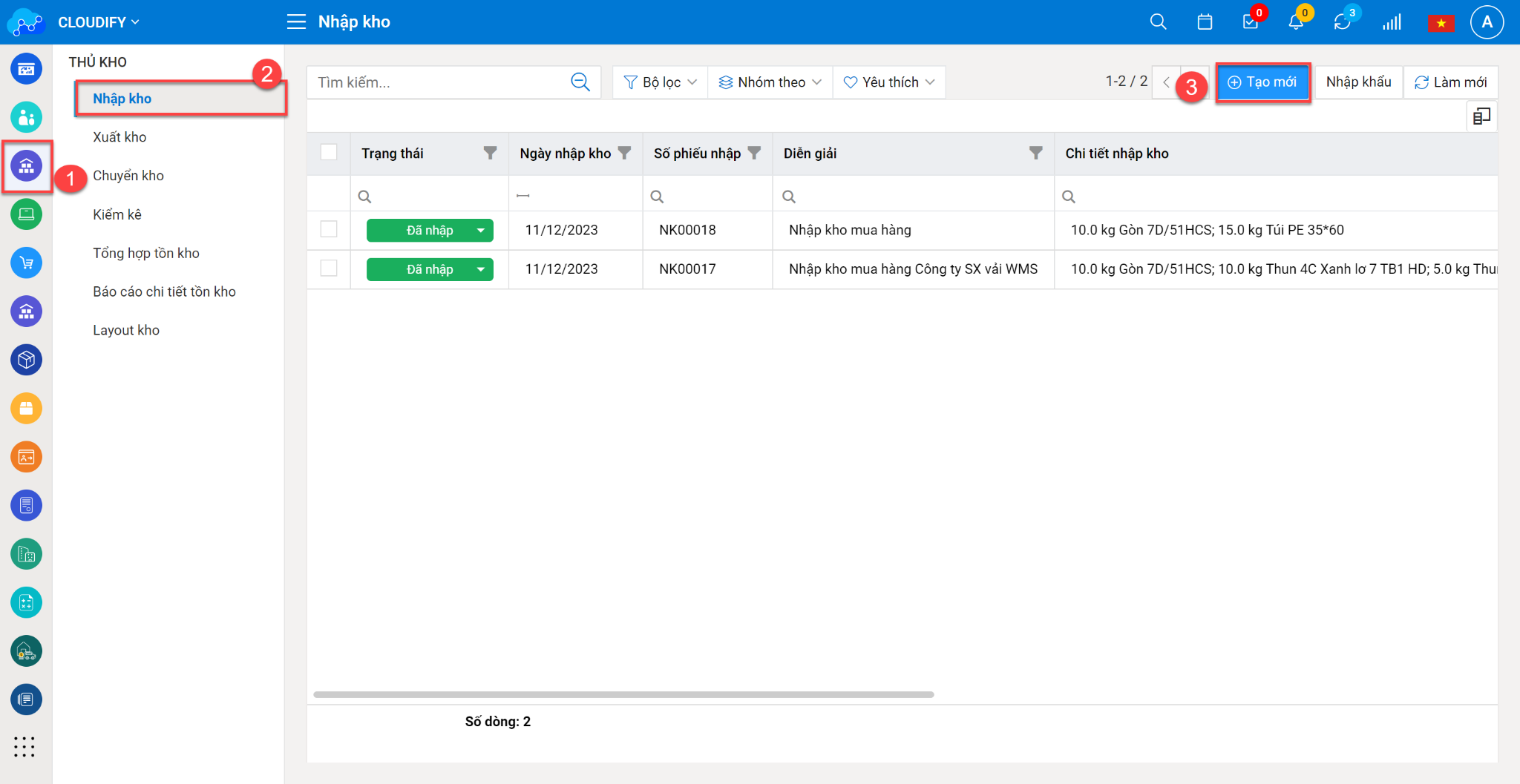
Bước 2: Tại giao diện phiếu nhập kho
- Chọn loại nhập kho hàng bán bị trả lại, chọn chứng từ hàng bán trả lại, hệ thống hiển thị các thông tin.
- Bấm Lưu để ghi nhận các thông tin

Bước 3: Bấm “ Xác nhận” để hoàn tất.
d. Nhập kho hàng nhận gia công.
Bước 1: Vào phân hệ Thủ kho/ Nhập kho chọn Tạo mới.

Bước 2: Tại giao diện phiếu nhập kho
- Chọn loại nhập kho hàng nhận giao công, chọn đơn hàng.
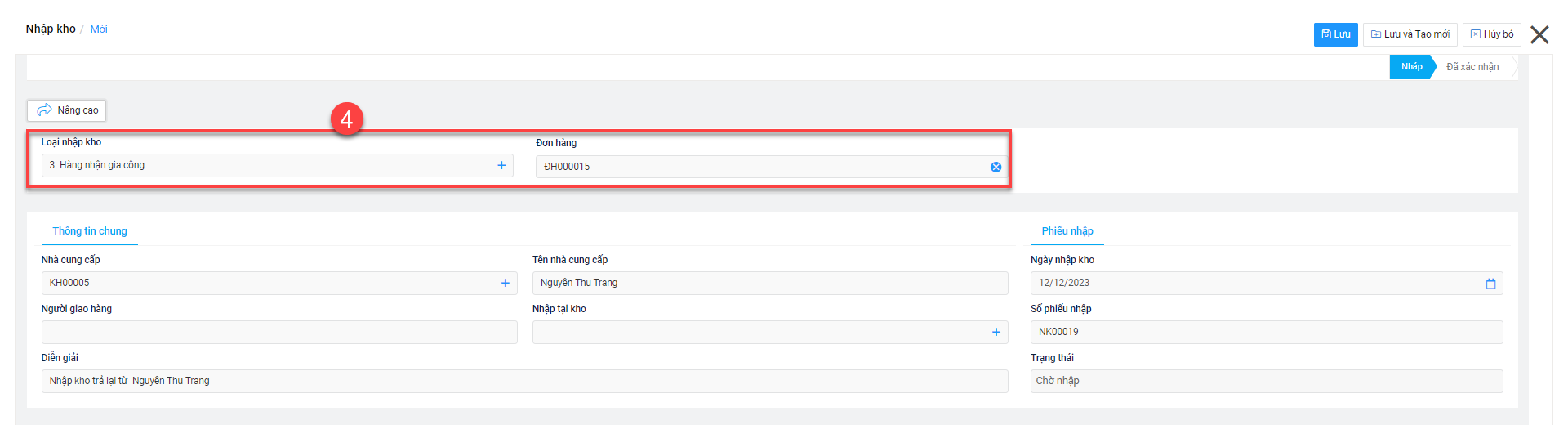
- Nhập thông tin chung,chứng từ, nhập kho chi tiết.
- Bấm Lưu để ghi nhận thông tin.

Bước 3: Bấm “ Xác nhận” để hoàn tất.
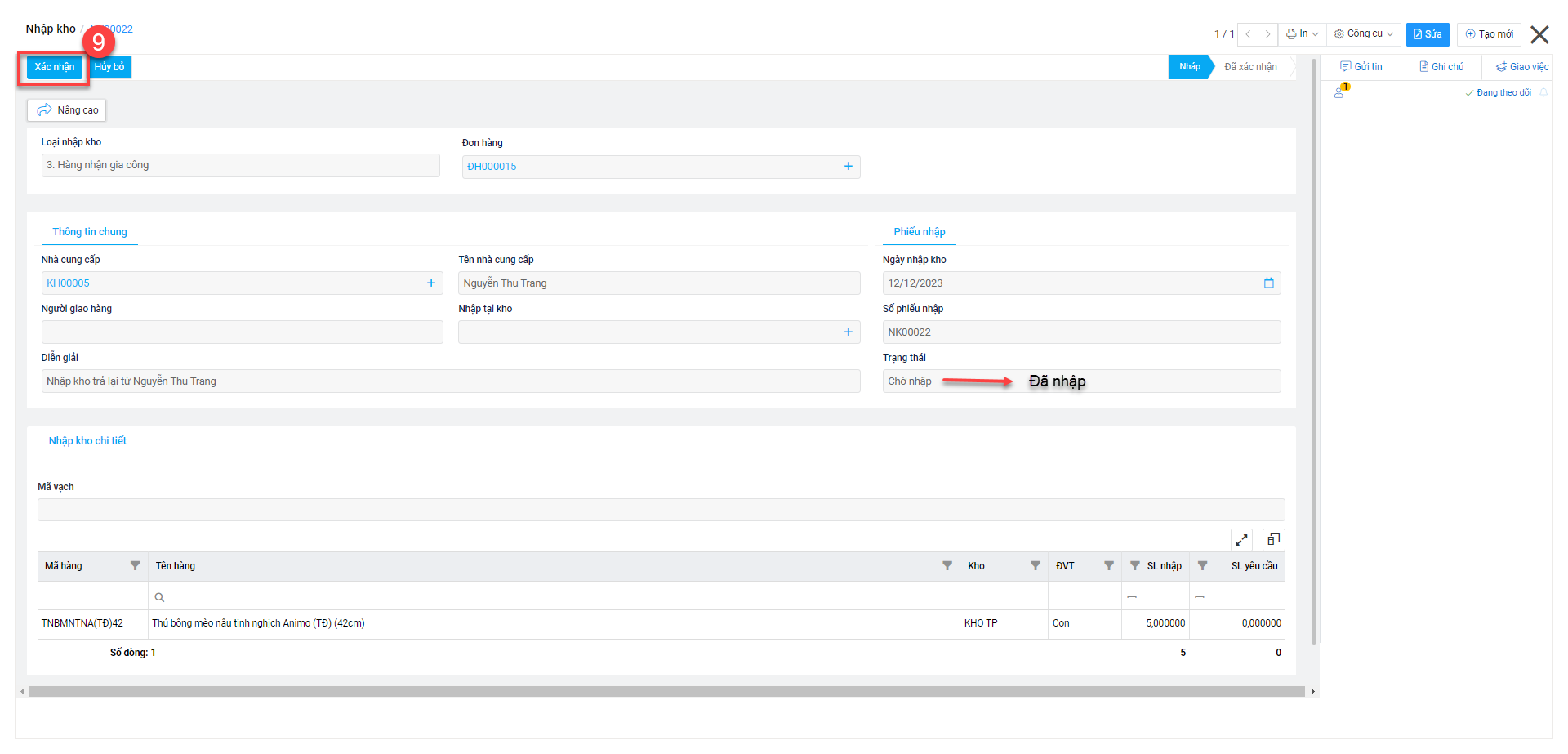
1.2. Xuất kho
a. Xuất kho bán hàng
Bước 1: Vào phân hệ Thủ kho/Xuất kho chọn Tạo mới
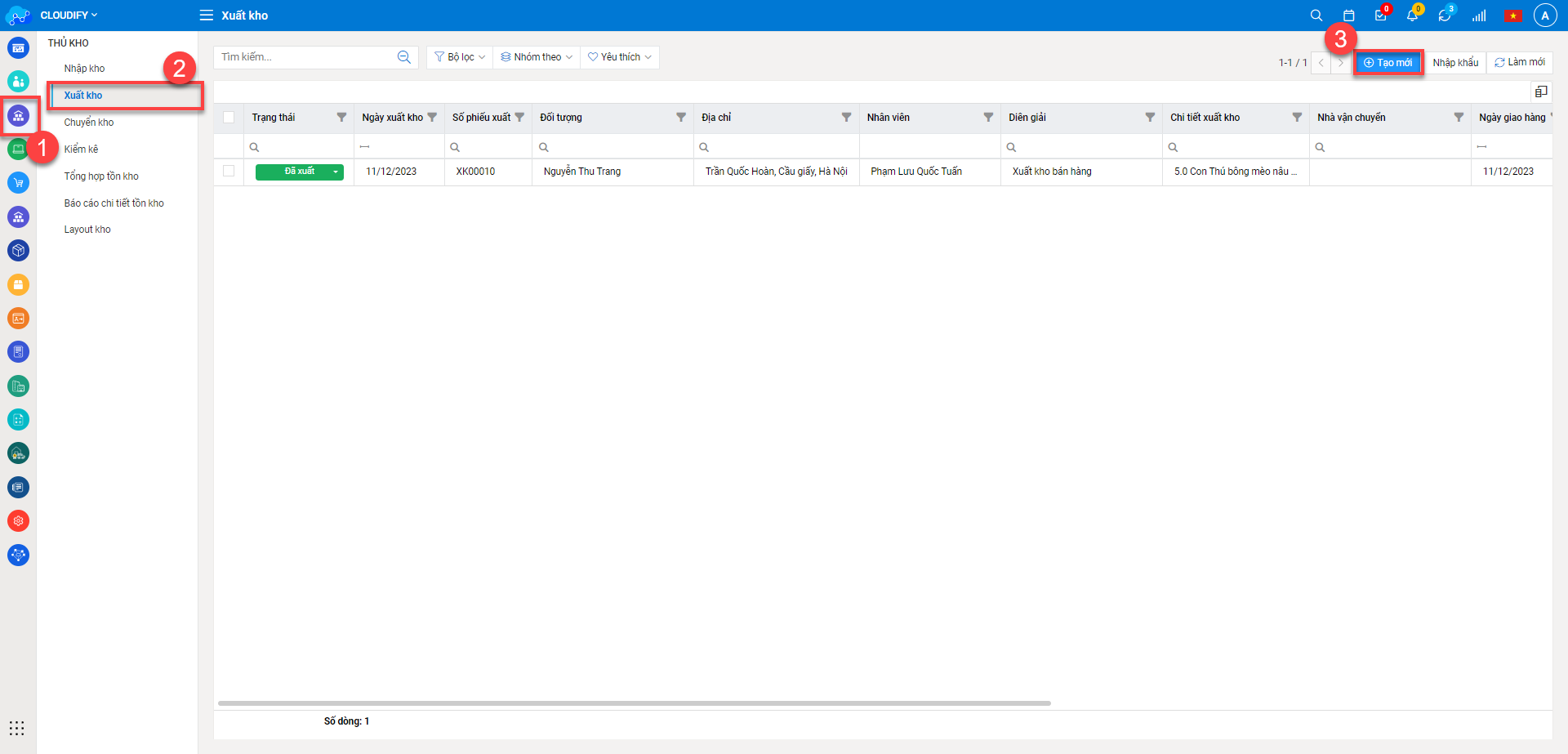
Bước 2: tại giao diện thêm mới phiếu xuất
- Chọn loại xuất kho bán hàng, chọn đơn hàng.

- Nhập thông tin chung, chứng từ, chi tiết xuất kho.
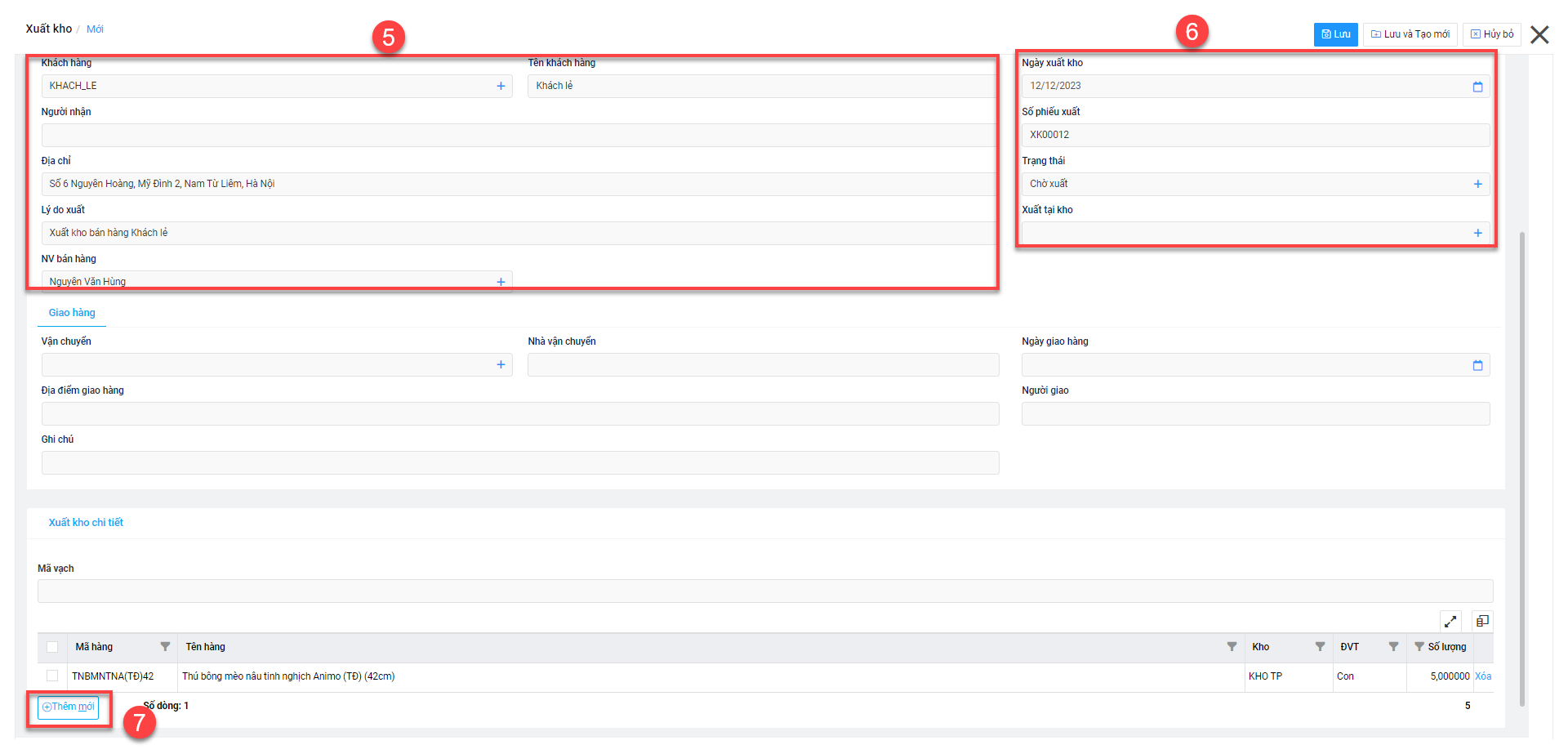
- Bấm Lưu để ghi nhận thông tin.
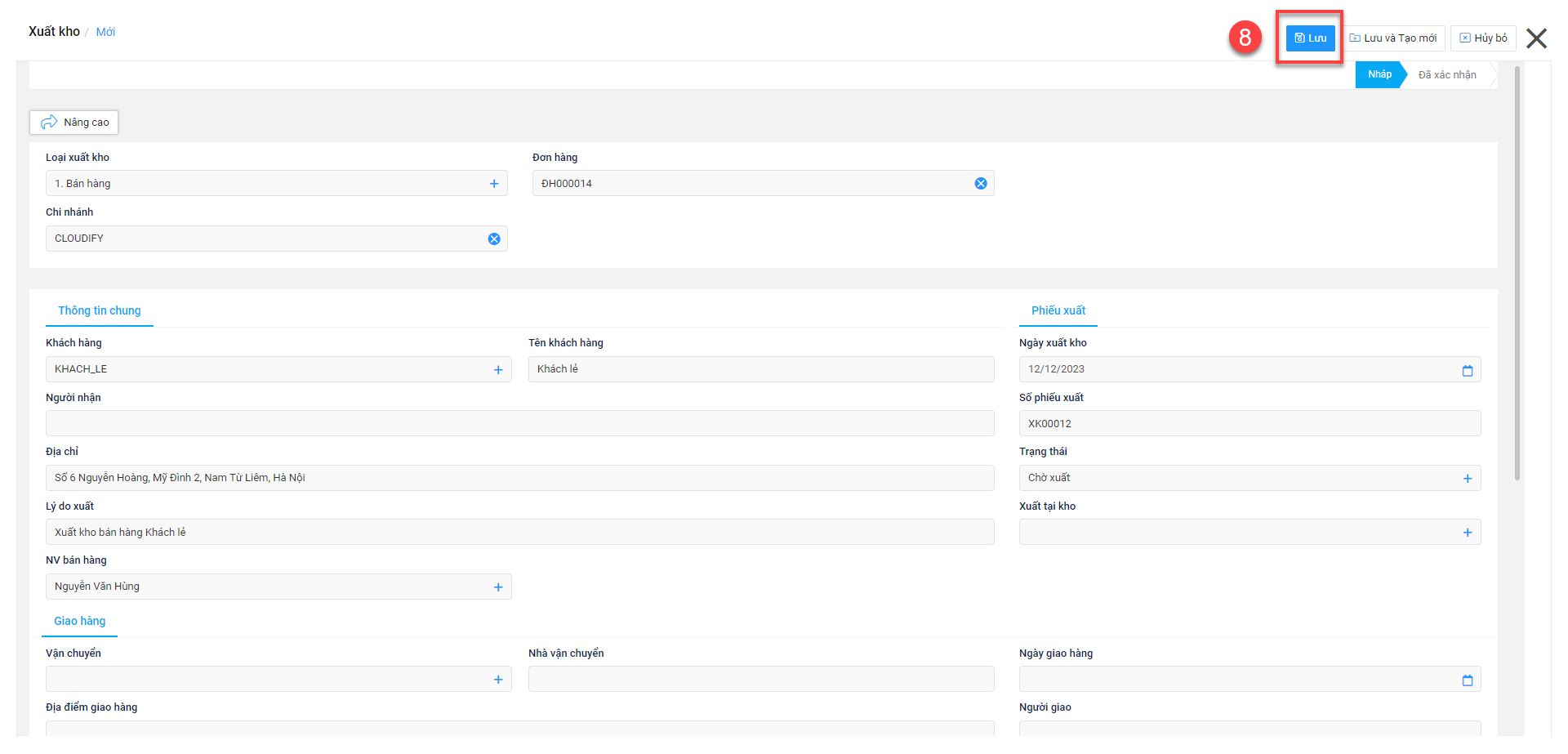
Bước 3: Bấm “Xác nhận” để hoàn tất quy trình

Lưu ý:
- Bấm “ Chuyển nháp” để trạng thái chuyển về Chờ xuất
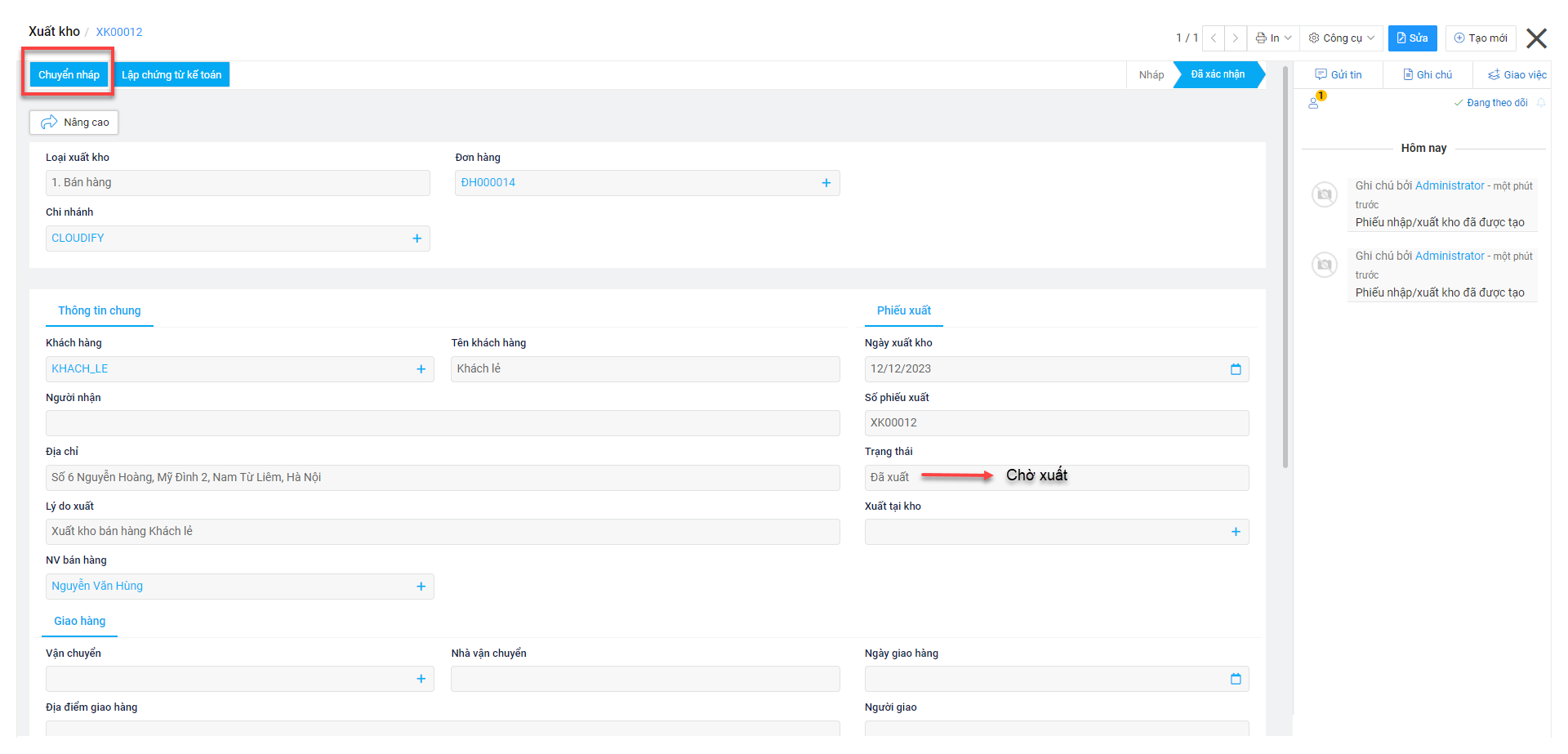
- Bấm “ Hủy bỏ” để hủy phiếu xuất
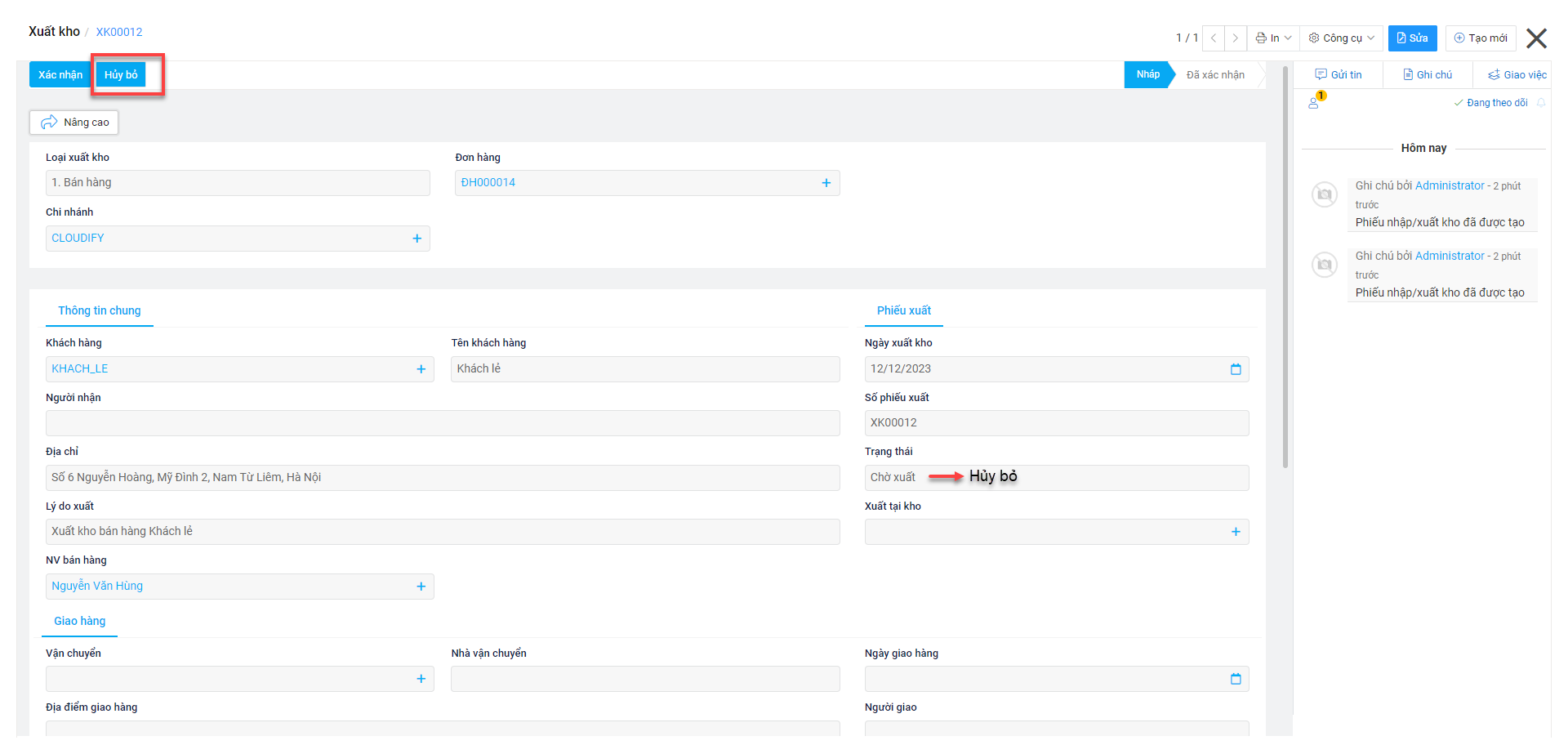
- Bấm nút “ lập chứng từ kế toán” hệ thống sinh ra chứng từ bán hàng ở dạng chưa ghi sổ.
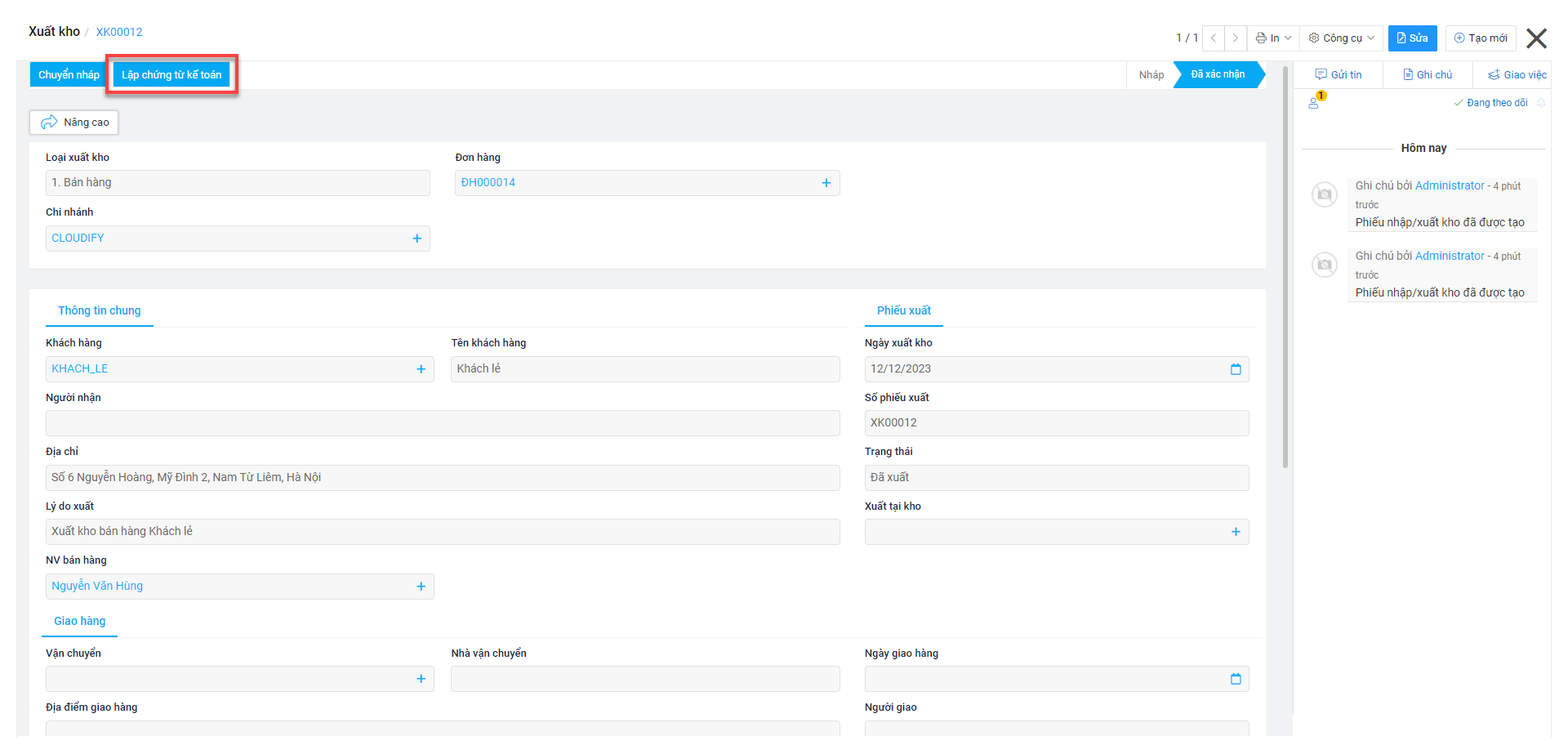
b. Xuất kho sản xuất
Cách 1:
- Vào phân hệ Sản xuất/Lệnh sản xuất bấm nút Phiếu xuất kho.
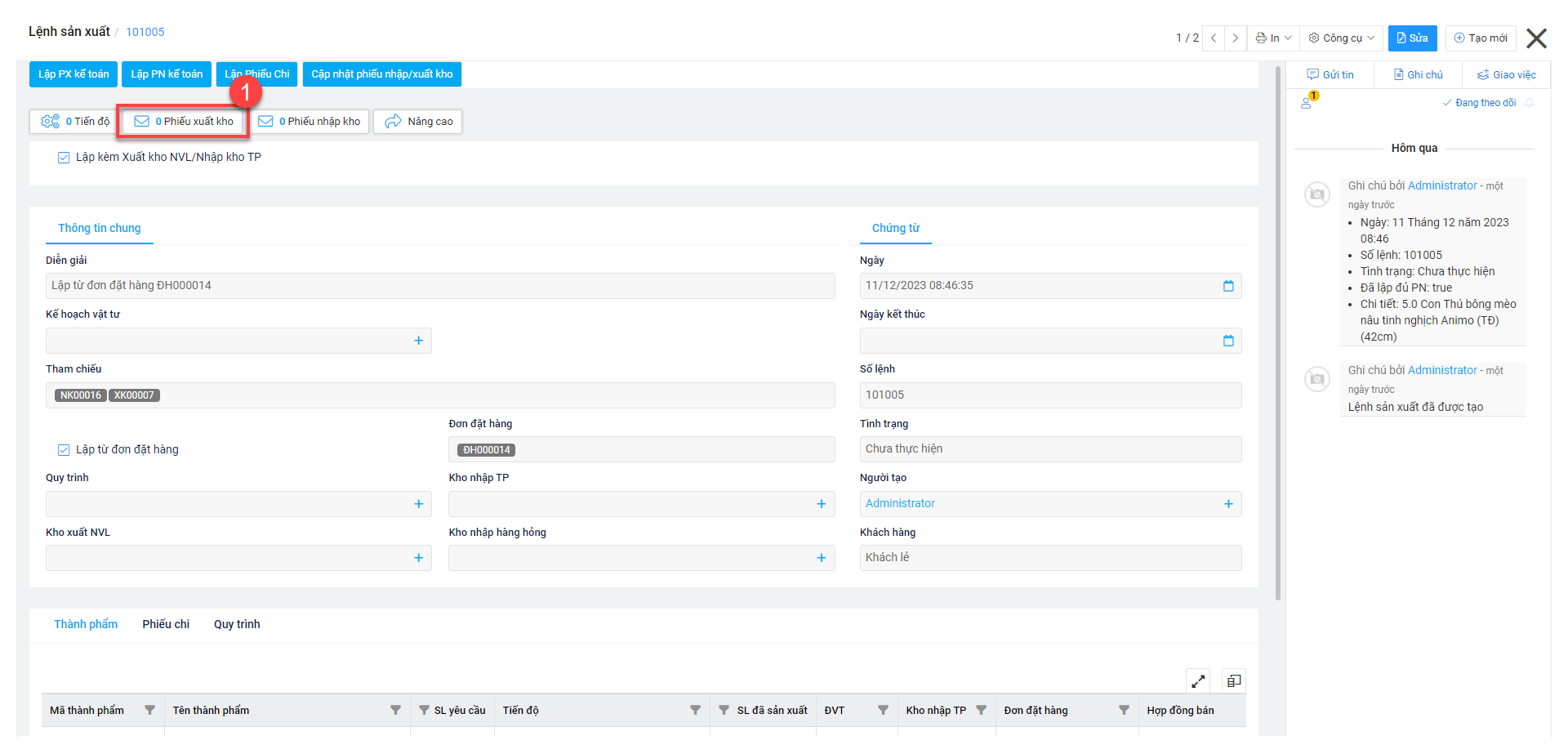
- Hệ thống hiển thị giao diện phiếu xuất kho sản xuất, nhập thông tin chung.
- Xuất kho chi tiết, hệ thống hiển thị ra nguyên vật liệu cần xuất để sản xuất thành phẩm.
- Bấm “Lưu” và “Xác nhận“để hoàn tất.
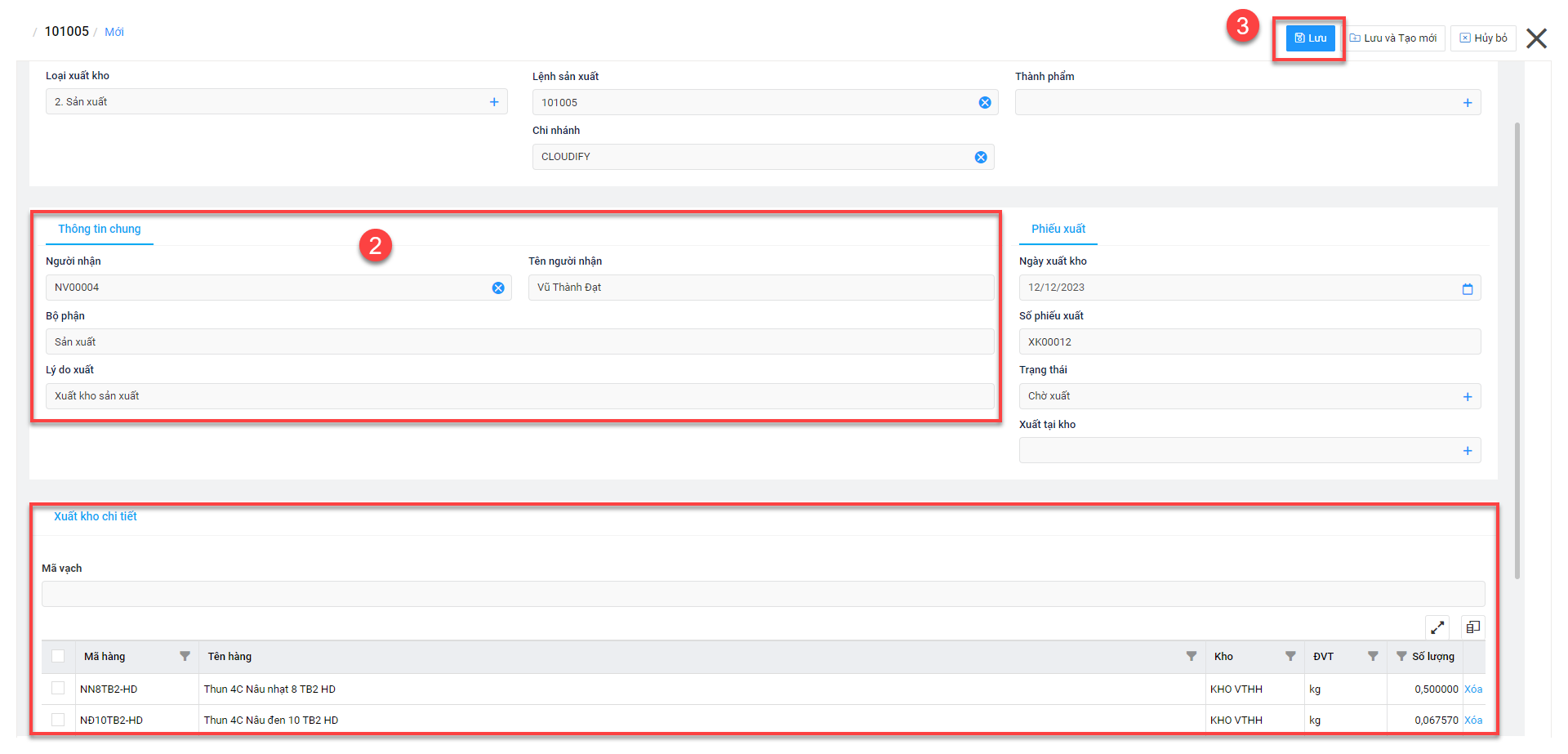
Cách 2:
- Vào phân hệ WMS/Xuất kho chọn tạo mới
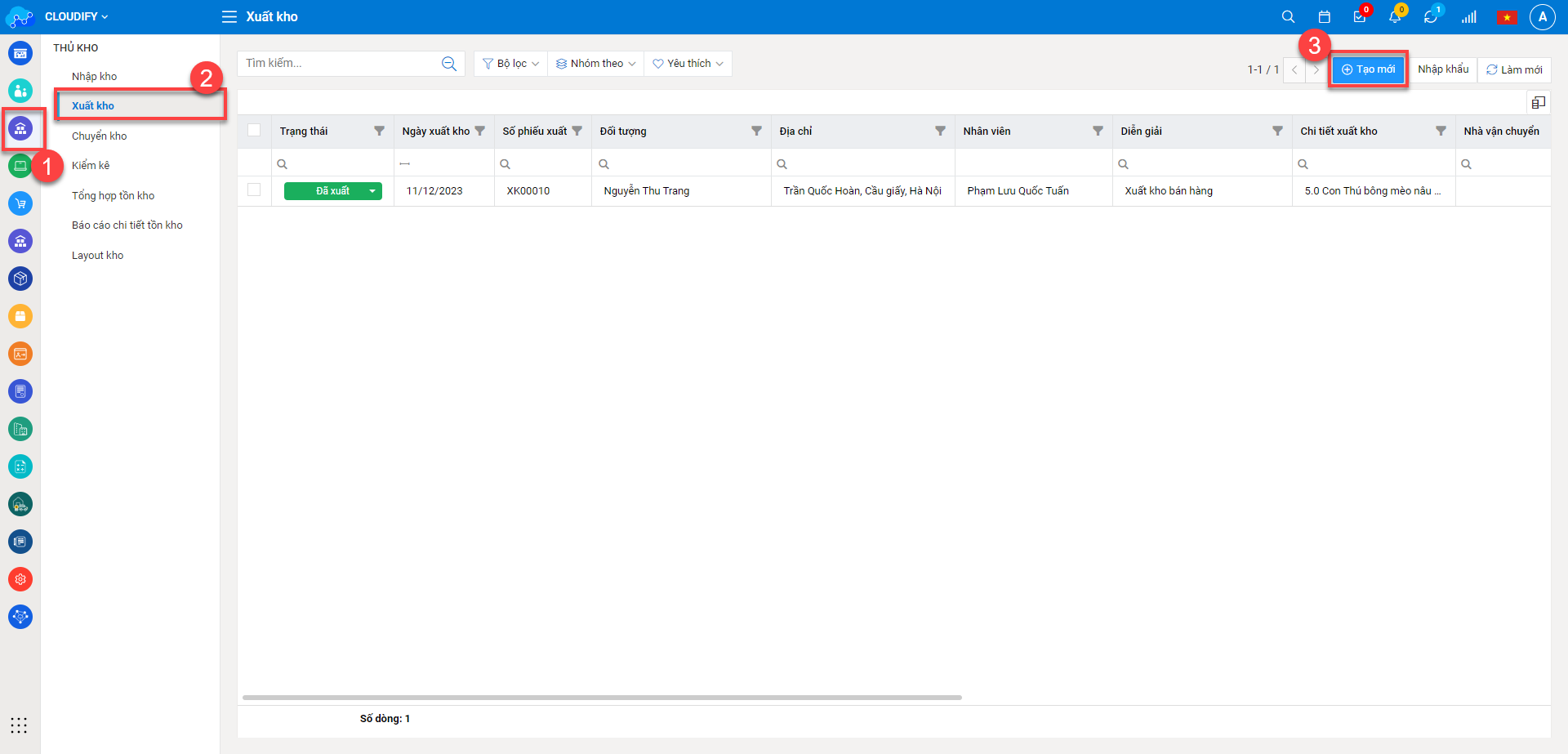
- Chọn loại xuất kho sản xuất, nhập thông tin chung.

- Hệ thống hiển thị ra định mức nguyên vật liệu cần xuất để sản xuất thành phẩm
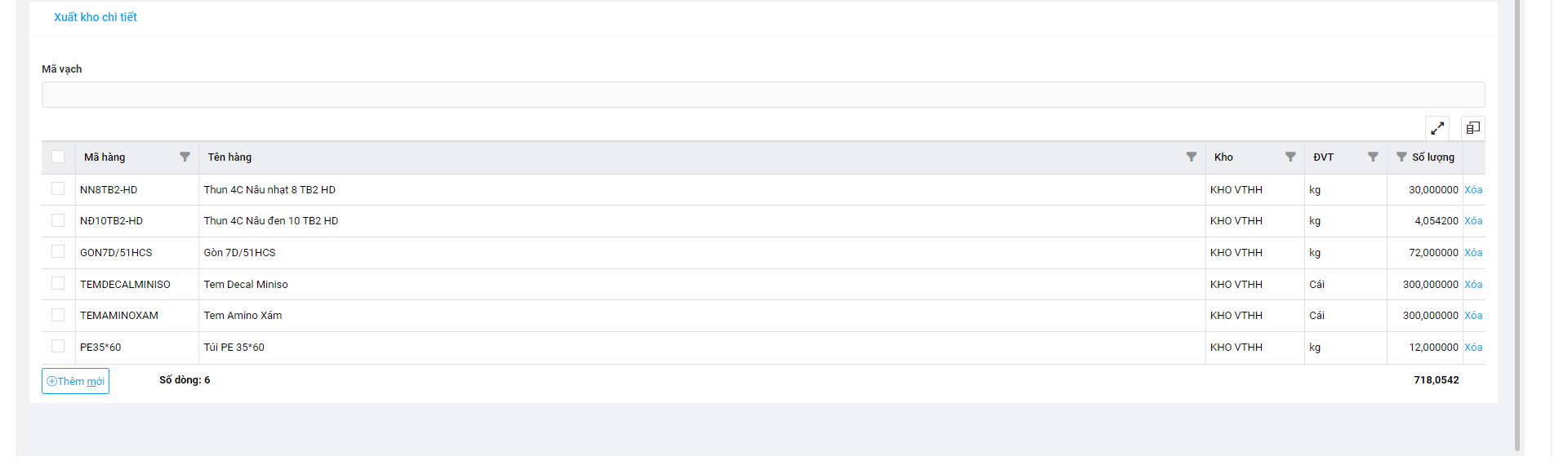
- Bấm “Lưu” để ghi nhận thông tin
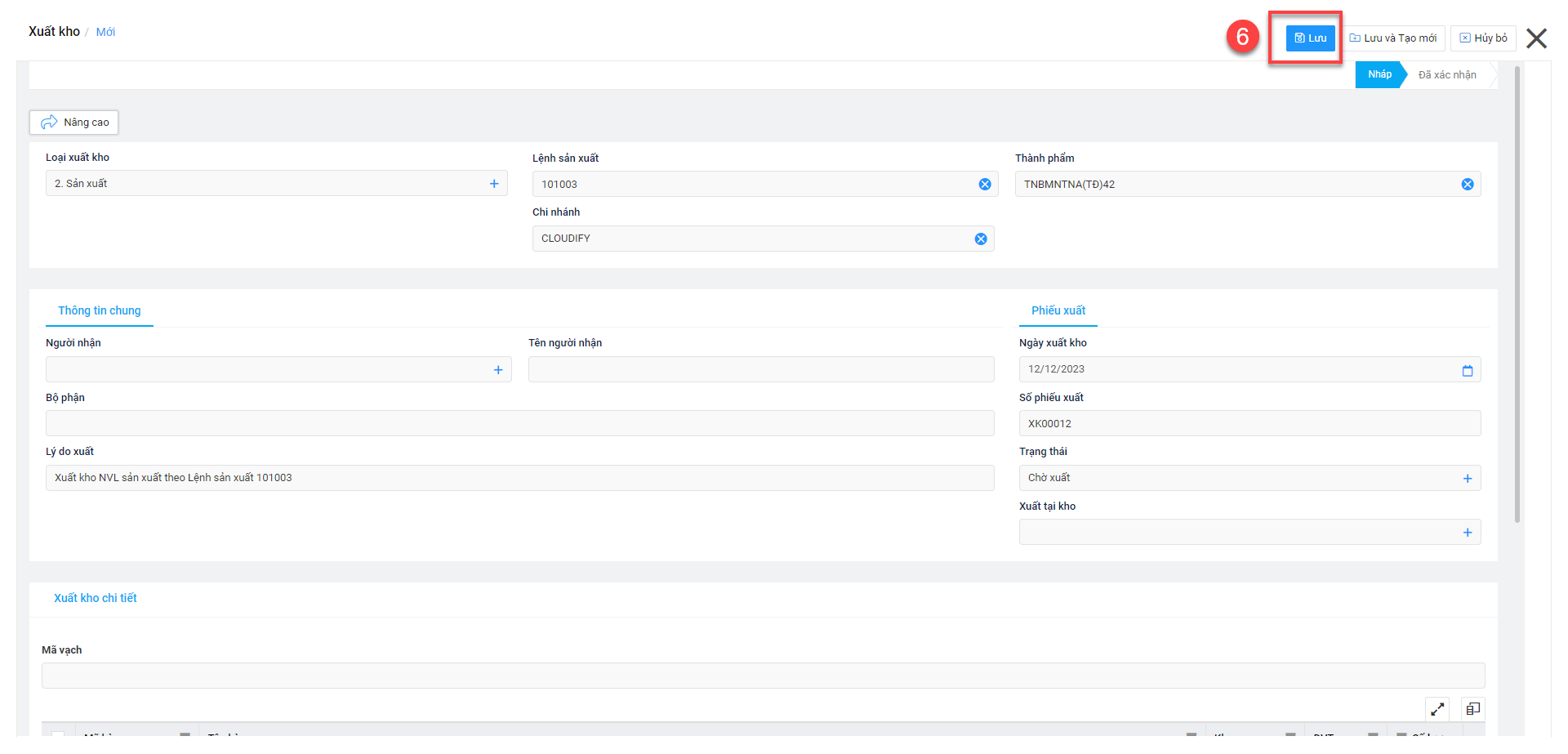
- Bấm “ Xác nhận” để hoàn tất quy trình.

c. Xuất hàng cho chi nhánh khác.
Bước 1: Vào phân hệ Thủ kho/Xuất kho chọn Tạo mới
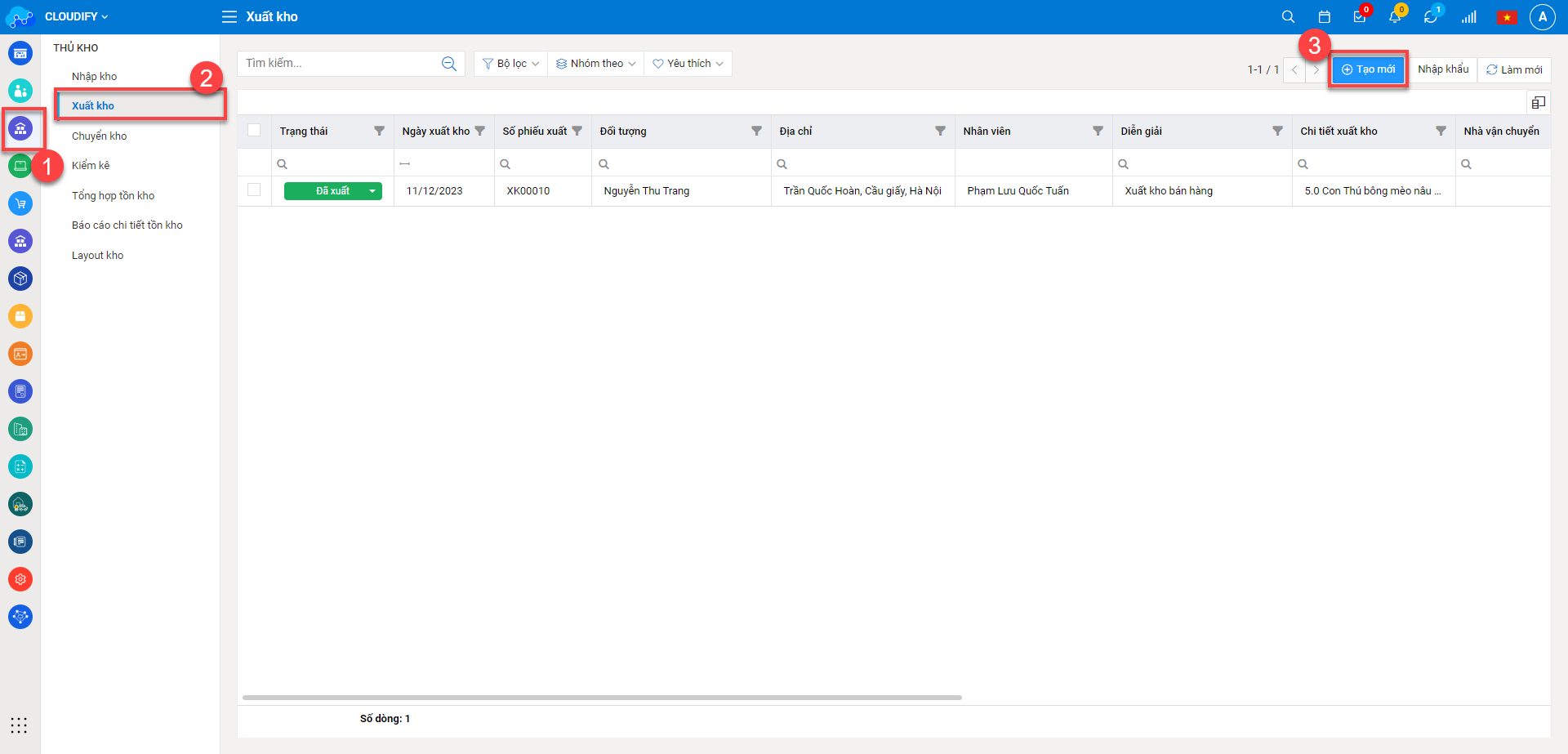
Bước 2: Tại màn hình thêm mới phiếu xuất
- Chọn loại xuất kho: Xuất hàng cho chi nhánh khác, nhập thông tin chung.
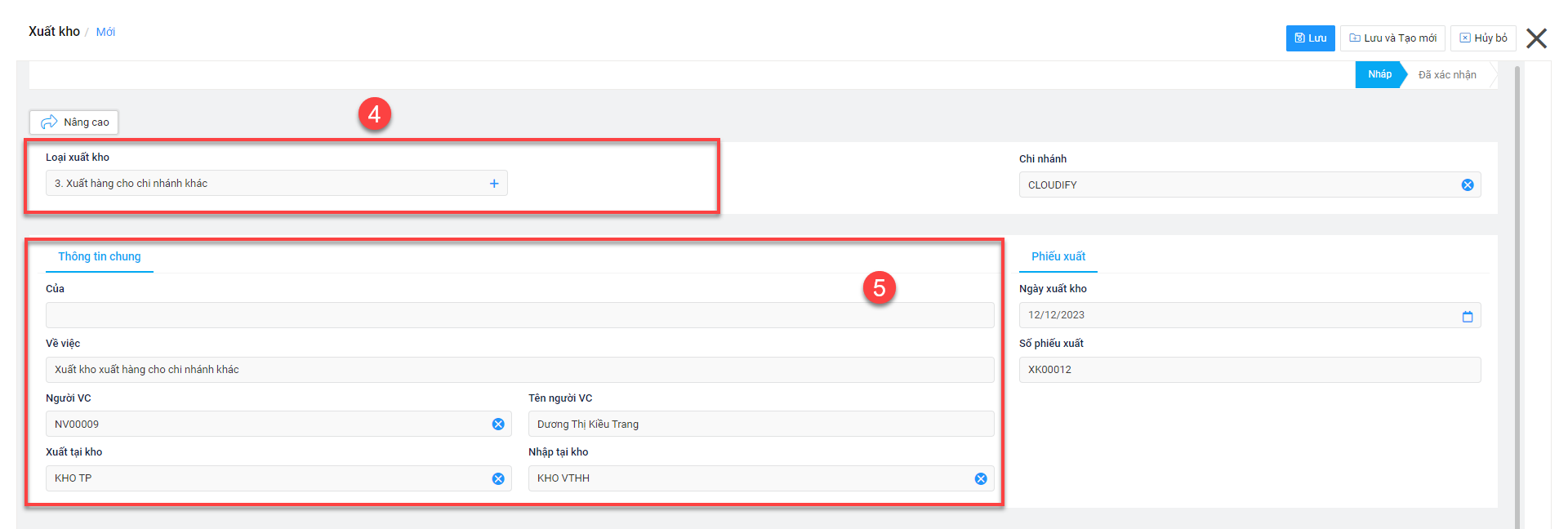
- Nhập thông tin chi tiết.
- Bấm “Lưu” để ghi nhận thông tin.
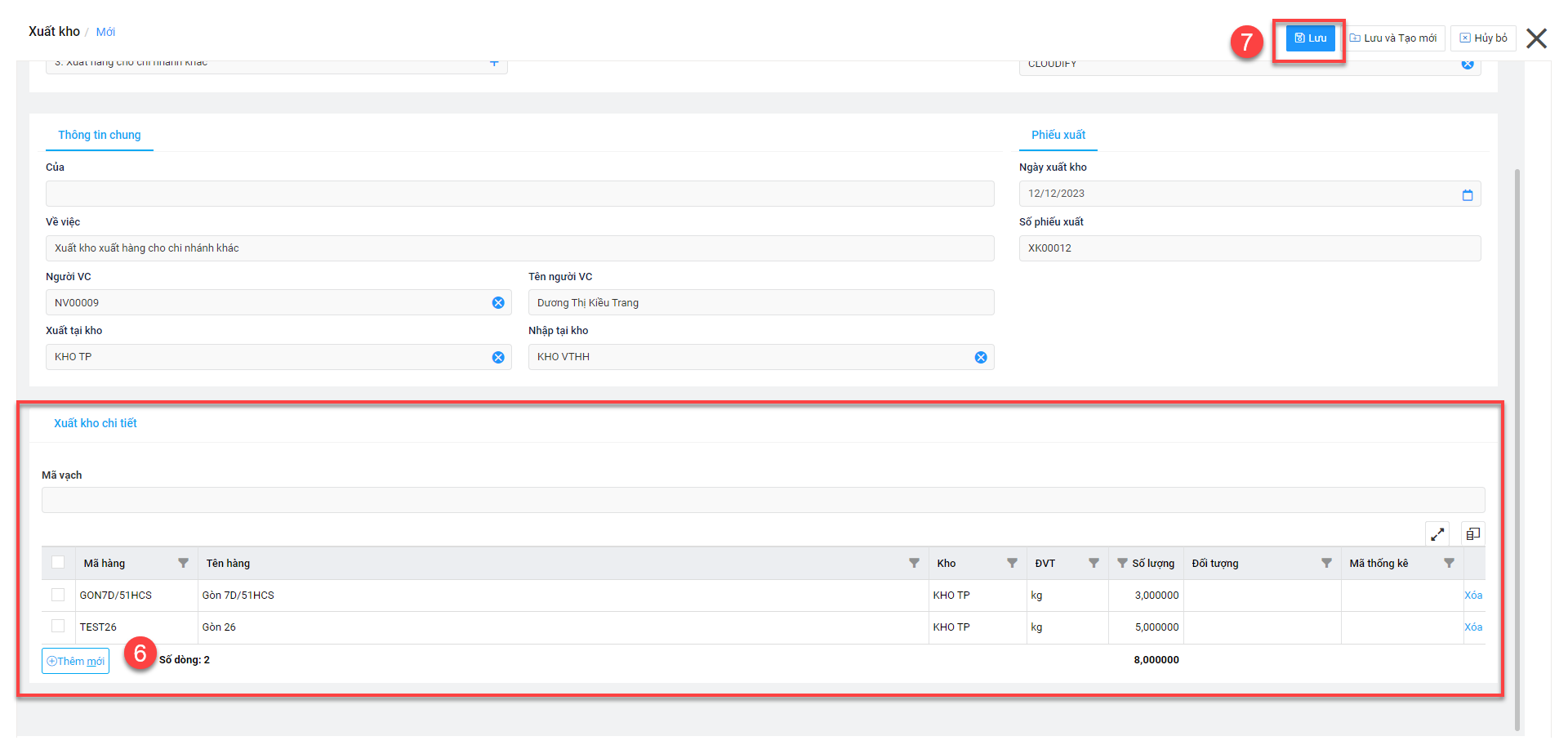
Bước 3: Bấm “ Xác nhận” để hoàn tất.
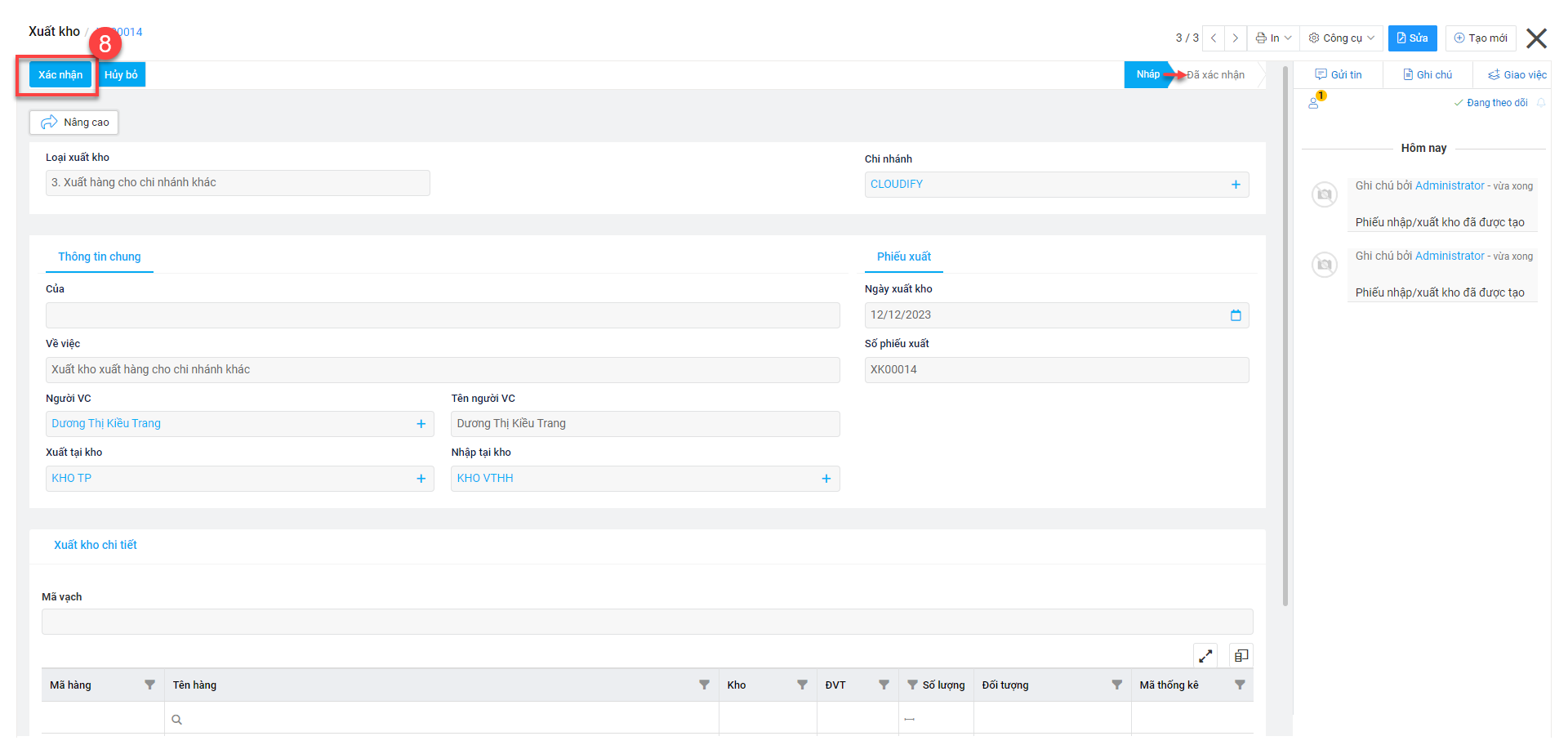
d. Xuất kho Khác(Xuất sử dụng, góp vốn,…)
Bước 1: Vào phân hệ Thủ kho/Xuất kho chọn Tạo mới
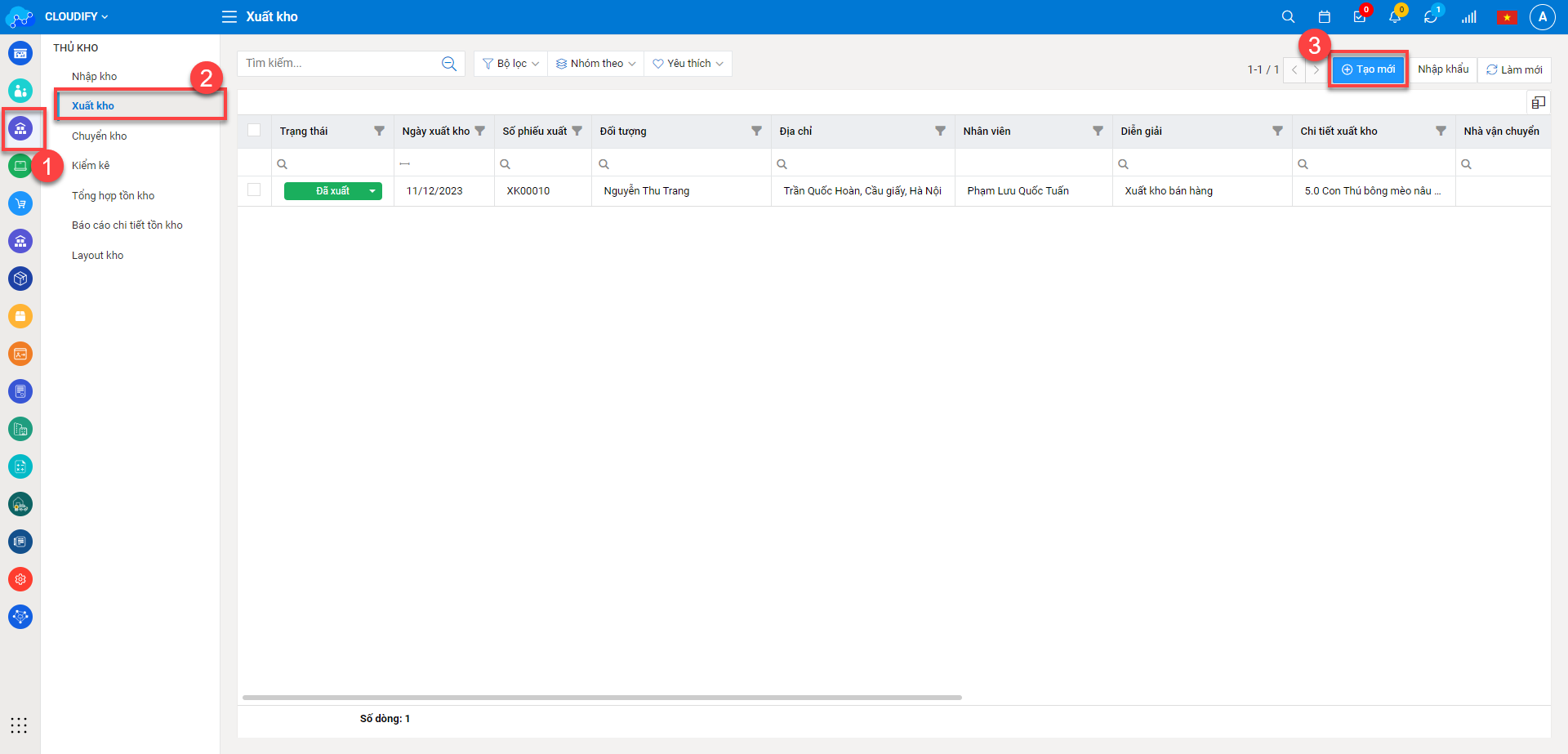
Bước 2: Tại màn hình thêm mới phiếu xuất kho
- Chọn loại xuất kho:Khác (Xuất sử dụng, góp vốn,…), nhập thông tin chung, thông tin chi tiết.
- Bấm “Lưu” để ghi nhận thông tin.
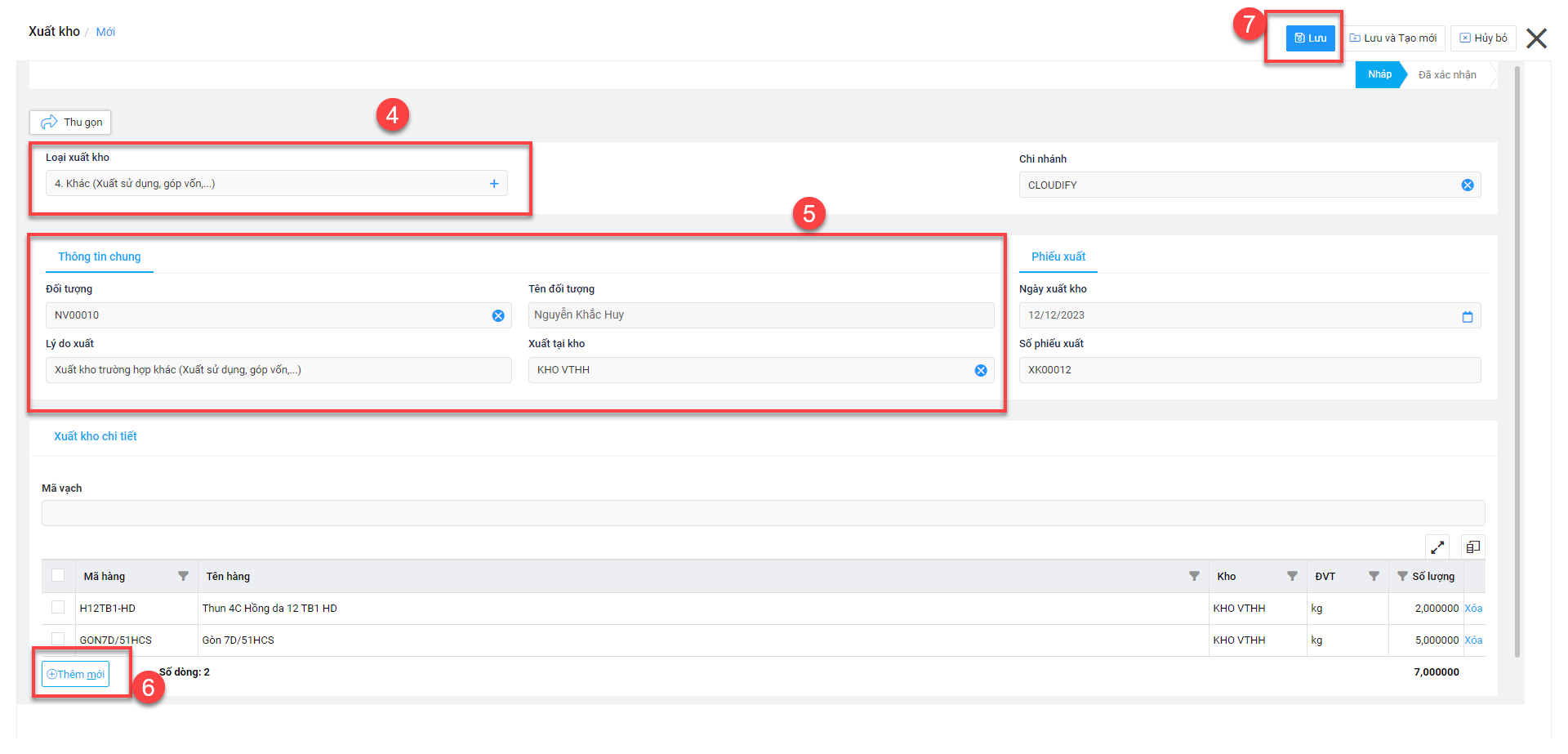
Bước 3: Bấm “ Xác nhận” để hoàn tất.

1.3.Chuyển kho
Bước 1: Vào phân hệ Thủ kho/Chuyển kho chọn Tạo mới.

Bước 2: Tại màn hình thêm mới phiếu chuyển kho
- Nhập thông tin chung, chi tiết chuyển kho.
- Bấm Lưu để ghi nhận thông tin.
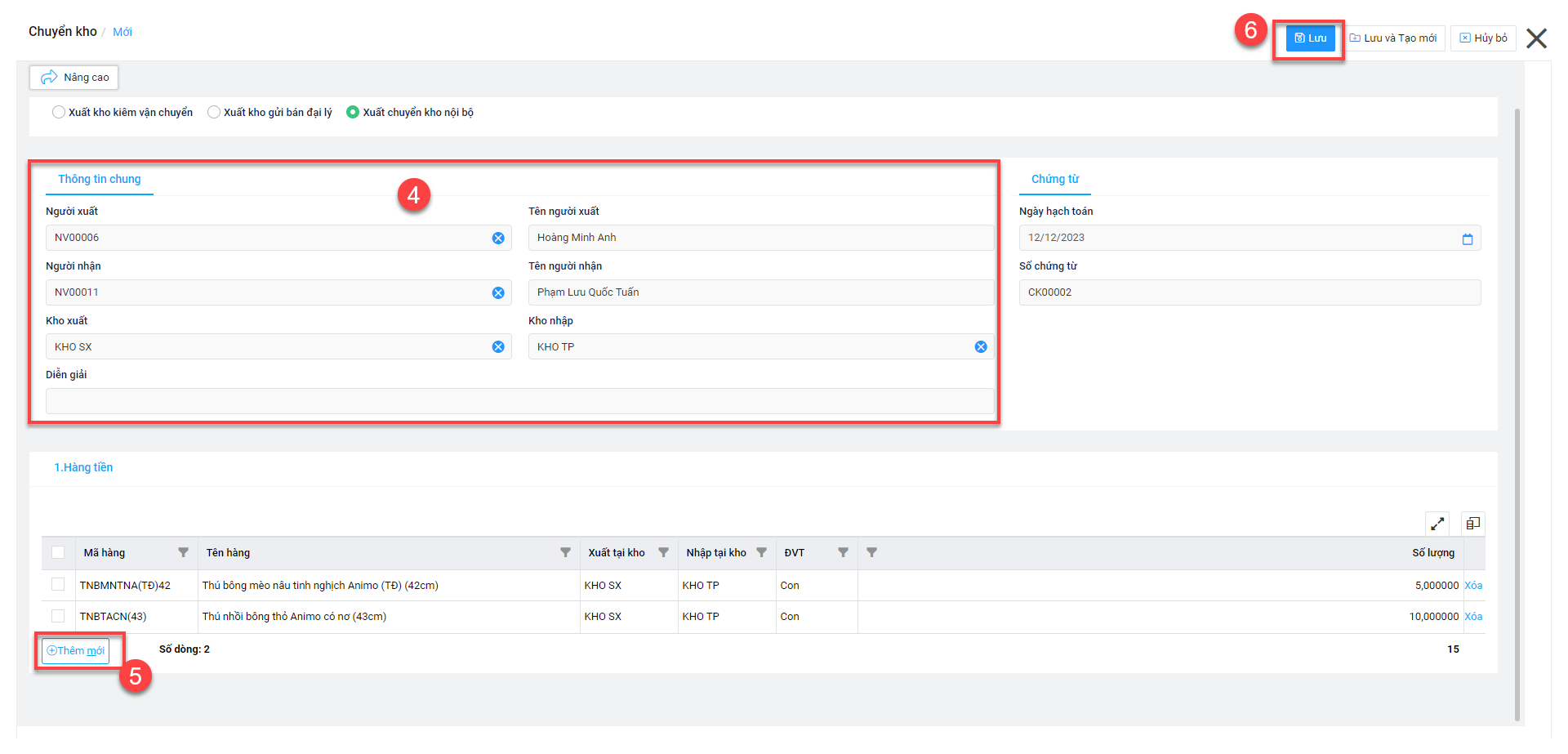
- Bấm “Xác nhận” để hoàn tất.

